电脑如何关掉自动更新系统
更新时间:2023-12-26 16:56:57作者:jiang
随着科技的不断发展,电脑已经成为我们生活中不可或缺的一部分,有时候电脑的自动更新系统可能会给我们带来一些困扰。特别是在使用Win10系统时,自动更新系统可能会在我们最不希望的时候弹窗,影响我们的正常使用。如何关闭Win10系统的自动更新功能呢?本文将为大家详细介绍Win10系统关闭自动更新的方法,帮助大家更好地掌握电脑的使用技巧。
步骤如下:
1.右键点击左下角微软按钮,找到“运行” 也可用键盘的win+R
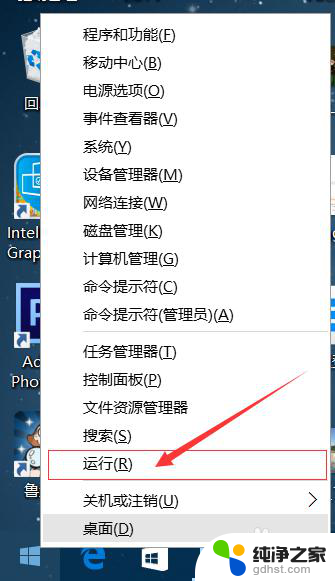

2.在运行处输入 “services.msc” 点击确定。
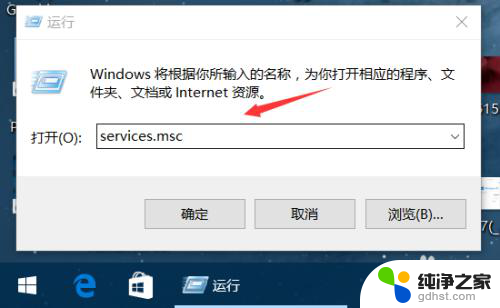
3.在弹出来的服务中,找到“Windows Update”
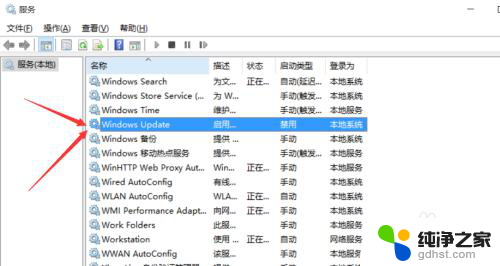
4.找到后双击,在启动类型处·选择“禁用”然后点击应用。

5.最后自动更新已关闭,你们可以去自动更新那看看。路径如图所示,点击更新后是不会更新的。
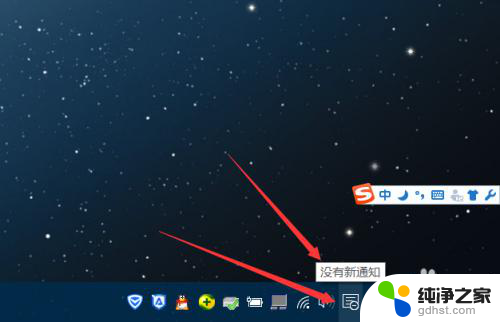
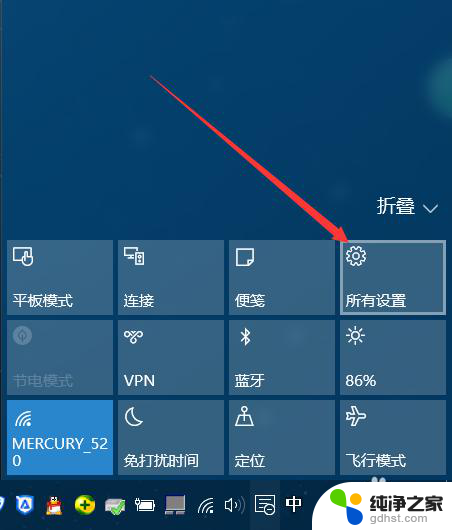
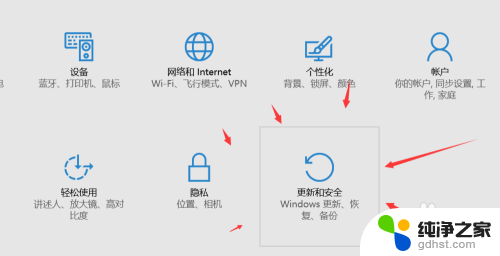
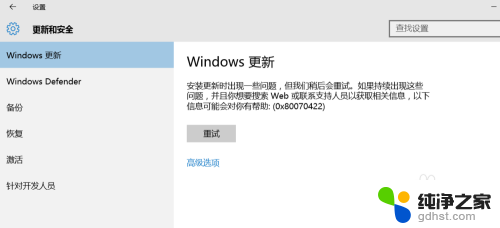
6.如需电脑更新,可回到第四步,调至“自动”即可。
以上就是关于如何关闭电脑自动更新系统的全部内容,如果您有需要,可以根据以上步骤进行操作,希望这对您有所帮助。
- 上一篇: 怎么样让电脑不休眠
- 下一篇: microsoft账户密码取消
电脑如何关掉自动更新系统相关教程
-
 w10系统如何关闭自动更新
w10系统如何关闭自动更新2024-02-11
-
 win10如何设置不自动更新系统
win10如何设置不自动更新系统2023-12-10
-
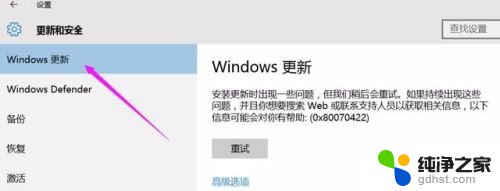 windows如何开启自动更新
windows如何开启自动更新2023-11-26
-
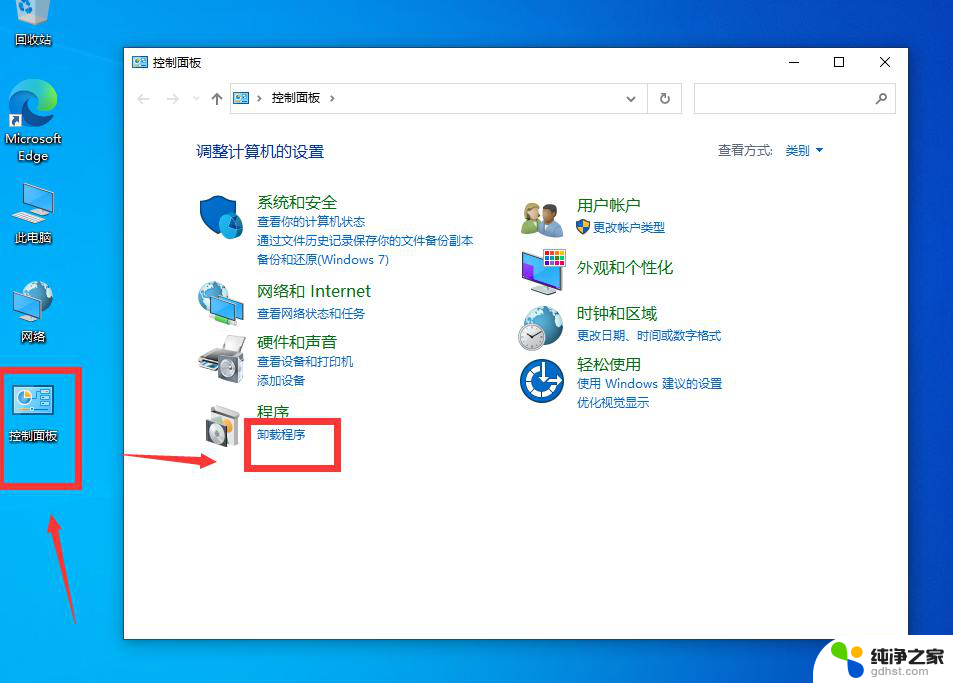 win10如何卸载更新的系统补丁
win10如何卸载更新的系统补丁2023-11-21
win10系统教程推荐
- 1 电脑如何设置截屏快捷键
- 2 电脑找不到输出声音设备
- 3 windows10软件图标怎么改
- 4 小米电视怎么连电脑
- 5 锁屏桌面时钟怎么设置
- 6 打开任务管理器鼠标不受控制
- 7 文件夹如何设置双击打开
- 8 桌面文件迁移至d盘
- 9 笔记本电脑能连接wlan吗
- 10 windows10鼠标失灵了怎么办